Caliente

AnyRec Screen Recorder
Omitir las restricciones de captura de pantalla ahora.
Descarga segura
No puedo tomar capturas de pantalla debido a la política de seguridad [¡Resuelto ahora!]
Definitivamente has intentado realizar una captura de pantalla en tu computadora o teléfono. En lugar de obtener la vista previa, se le presentará el mensaje "No se puede tomar captura de pantalla debido a la política de seguridad". Este frustrante error se activa principalmente cuando la página prioriza la protección de datos confidenciales. Sin embargo, hay ocasiones en las que necesitarás almacenar y utilizar ese conocimiento vital, por lo que no poder capturarlo resulta frustrante. Afortunadamente, la cosa no termina ahí, ya que existen formas de eludir las políticas de seguridad. Esta publicación compartirá 7 soluciones perfectas para solucionar este problema de bloqueo de capturas de pantalla.
Lista de guías
6 soluciones para solucionar el problema de no poder tomar capturas de pantalla debido a la política de seguridad 100% Forma funcional de eliminar restricciones de captura de pantalla Preguntas frecuentes sobre No se pueden tomar capturas de pantalla debido a un problema con la política de seguridad6 soluciones para solucionar el problema de no poder tomar capturas de pantalla debido a la política de seguridad
Si encuentra el problema "No se puede tomar una captura de pantalla debido a la política de seguridad", ¡puede encontrar rápidamente soluciones para resolver el problema! A continuación se muestran las seis soluciones que vale la pena probar.
Solución 1. Elimine el administrador del dispositivo.
Si la empresa o la escuela le entregaron su dispositivo, es posible que haya limitaciones que le impidieron capturar la pantalla. Esta medida también se puede implementar si ha agregado una cuenta de empresa o si tiene instalada una aplicación en su teléfono como administrador. En casos como la captura de pantalla deshabilitada por el administrador, aquí se explica cómo eliminar cualquier derecho de administrador de su dispositivo:
Paso 1.Abra la aplicación "Configuración", luego vaya a la sección "Seguridad y privacidad". Toque "Otras configuraciones de seguridad".
Paso 2.Toca "Aplicaciones de administración del dispositivo" para comprobar si hay alguna aplicación que no reconoces. Si es así, apague el botón de cambio de "Buscar mi dispositivo".
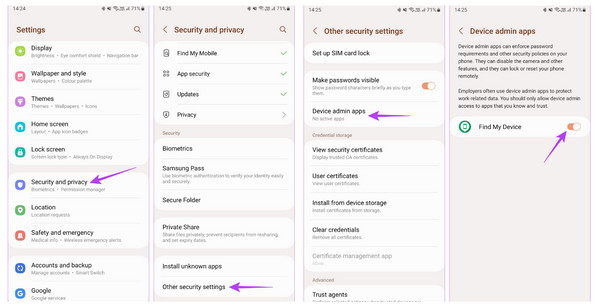
Solución 2. Habilite la captura en modo incógnito.
Como puede ver, el modo incógnito se encuentra entre los sospechosos del error "no se puede tomar una captura de pantalla debido a la política de seguridad". En Chrome en su dispositivo móvil, la navegación en modo incógnito tiene como objetivo mantener todo privado y seguro, por lo que es imposible tomar una captura de pantalla automáticamente. Sin embargo, hay una manera de activar la función de tomar capturas de pantalla en Chrome mientras está en modo incógnito. Aquí se explica cómo:
Ejecute la aplicación "Chrome", luego escriba chrome://flags en la barra de direcciones. Luego, desde esa ventana, ingresa "Captura de pantalla de incógnito" en la barra de búsqueda; Haga clic en "menú desplegable" y seleccione "Activado". Haga clic en el botón Relanzar para guardar los cambios.
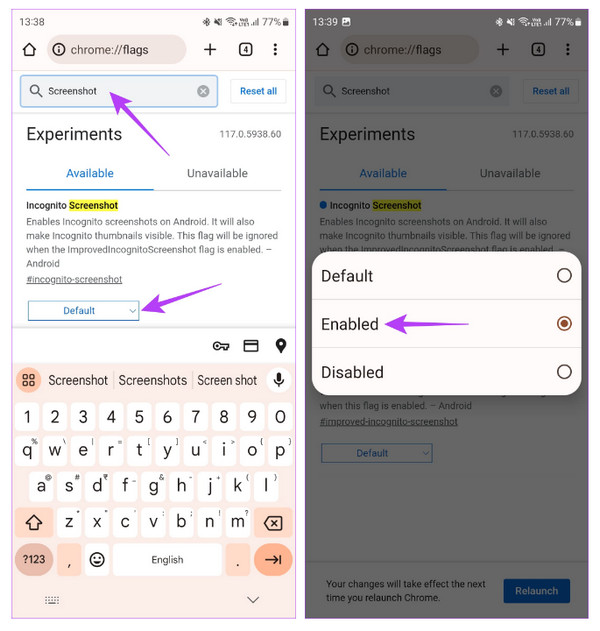
Solución 3. Cierre las aplicaciones que se ejecutan en la pantalla.
Como se mencionó anteriormente, las aplicaciones bancarias y otras no le permiten capturar pantallas por razones de privacidad, razón por la cual aparece el mensaje "no se puede tomar captura de pantalla debido a la política de seguridad". La mayoría de las veces, si esas aplicaciones se ejecutan en segundo plano al igual que la aplicación que desea capturar, es posible que tampoco pueda tomar capturas de pantalla. Por lo tanto, cerrar dichas aplicaciones bancarias o de transmisión utilizadas recientemente puede ayudar a tomar una captura de pantalla.
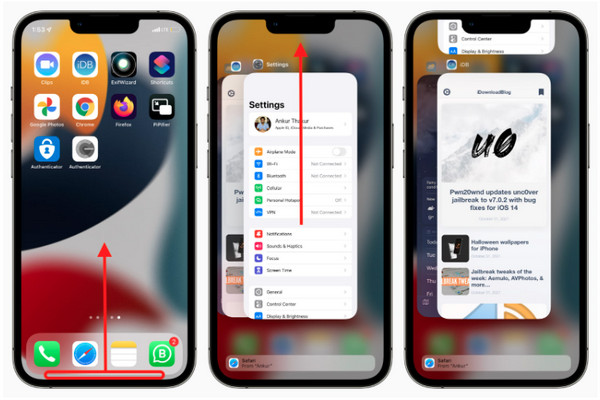
Solución 4. Utilice Screencast.
¿Has probado esos métodos y todavía aparece el mensaje "No se puede tomar la captura de pantalla debido a la política de seguridad"? Aquí tienes otro método que puedes probar. La mayoría de los dispositivos actuales tienen la función Screencast donde puedes reflejar tu teléfono en otros dispositivos; si no, siempre puedes confiar en instalar aplicaciones de terceros.
Paso 1.Vaya a "Configuración", luego busque "Conexión y uso compartido". Toque "Transmitir", luego habilite "Transmitir contenido de la pantalla a un monitor externo".
Paso 2.Después de eso, asegúrese de que ambos dispositivos utilicen la misma conexión de red. Una vez que haya visto su teléfono en la televisión, tome una captura de pantalla usando la función de captura de pantalla incorporada.
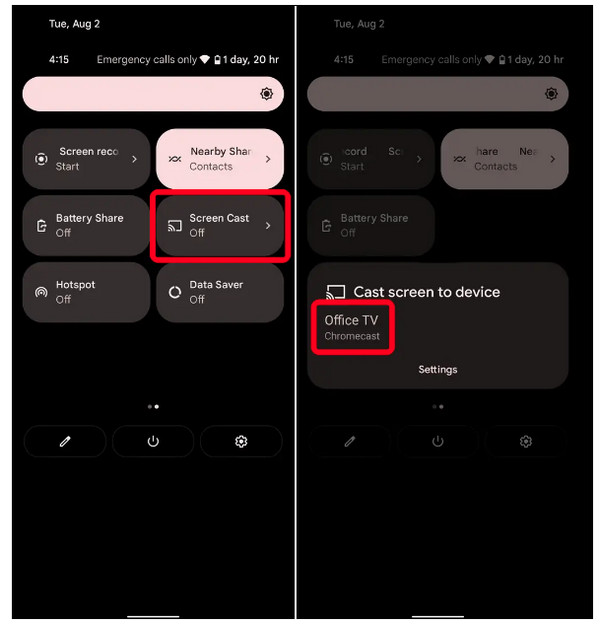
Solución 5. Instale aplicaciones de terceros para realizar capturas.
Afortunadamente, existen muchas aplicaciones de terceros que puedes utilizar para tomar una captura de pantalla en tu dispositivo; Lo más probable es que instalar uno resuelva el problema de "no se pueden tomar capturas de pantalla debido a la política de seguridad". Si las correcciones anteriores no funcionan, descargue su herramienta de captura de pantalla desde App Store o Google Play Store. De esta manera, puedes capturar cualquier cosa desde cualquier aplicación.
Solución 6. Utilice el asistente de voz para realizar capturas de pantalla.
Hoy en día, la asistencia de Siri y el Asistente de Google te ayudan a acceder rápidamente a todo lo que hay en tu dispositivo. Usarlos también puede ayudarte a tomar una captura de pantalla, evitando el mensaje de error "no se puede tomar la captura de pantalla debido a la política de seguridad" en la pantalla. Así es como puedes capturar tu pantalla con Siri y el Asistente de Google.
En Android:
Abra "Asistencia de Google" diciendo: "Hola Google, toma una captura de pantalla". Luego, capturará automáticamente su pantalla y la captura de pantalla se guardará en la galería de su dispositivo.
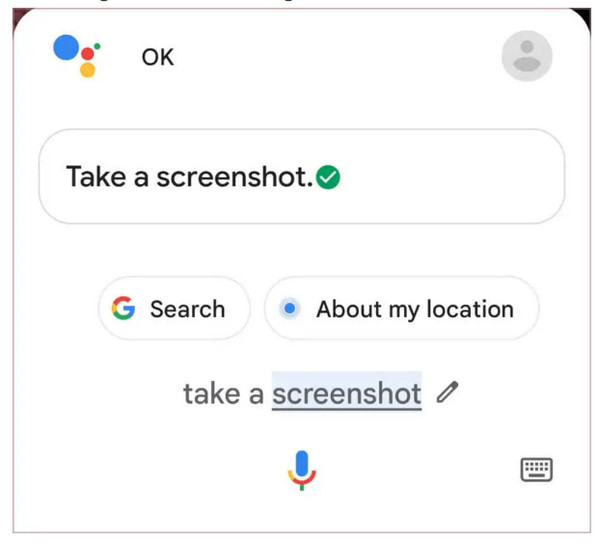
En iPhone:
Activa "Siri" simplemente diciendo "Hola Siri" y luego "Toma una captura de pantalla". Tu iPhone capturará tu pantalla y la guardará en "Fotos".
100% Forma funcional de eliminar restricciones de captura de pantalla
Después de conocer todas las causas y motivos por los que aparece el mensaje "no se puede tomar una captura de pantalla debido a la política de seguridad", ¿qué pasa si el problema no se resuelve al tomar una captura de pantalla? Un truco excelente es grabarlos usando una herramienta de grabación, ya que es posible que no hayan impuesto restricciones a la grabación de pantallas. No vayas a ningún otro lugar que AnyRec Screen Recorder, su solución 100% para grabar aplicaciones, páginas y sitios web sin problemas en Android/iPhone. Con él podrás grabarlo todo (evitarás el problema del bloqueo de capturas de pantalla) con la mayor calidad posible. También puede disfrutar de varias funciones, como agregar dibujos, líneas, leyendas, etc. en tiempo real.

Ofrezca una grabación limpia y sin marcas de agua cuando capture la pantalla del móvil.
Teclas personalizadas para iniciar, pausar, detener, reanudar y tomar capturas de pantalla fácilmente.
Se pueden recortar clips de grabación antes de guardarlos en la ventana Vista previa.
Dibuja con líneas, texto, flechas y más al tomar capturas de pantalla o realizar capturas.
100% seguro
100% seguro
Paso 1.Inicie la herramienta de grabación de pantalla en el escritorio. Desde la pantalla principal, seleccione "Grabadora de video" entre otras opciones de grabación.
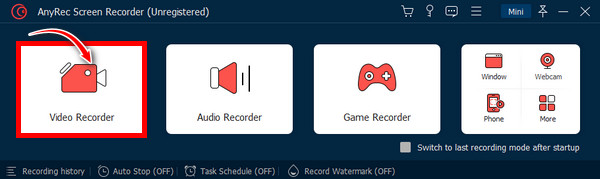
Paso 2.Luego elija la opción "Personalizado" y haga clic en "Seleccionar región/ventana" para seleccionar la ventana deseada donde se abre la página que desea capturar. Si es necesario habilitar las opciones de "Audio", active el botón "Sonido del sistema" para capturar el sonido de la computadora y el botón "Micrófono" para su voz. También puedes evitar que la pantalla del iPhone grabe sin problemas de sonido.
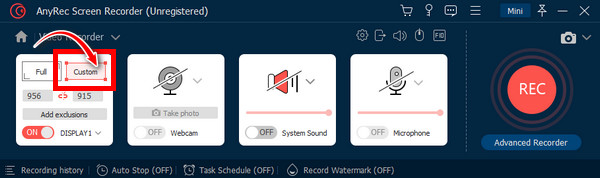
Paso 3.Para comenzar, haga clic en el botón "REC" o presione las teclas "Ctrl + Alt + R". Obtendrá la "cuenta regresiva de tres segundos" antes de que comience la grabación. Durante el proceso, puedes dibujar, agregar textos, líneas, leyendas y tomar capturas de pantalla sin política de seguridad.

Etapa 4.Cuando todo esté hecho, haga clic en "Detener" para abrir la ventana "Vista previa". Desde allí, puede eliminar las partes iniciales y finales no deseadas. Para obtener su grabación, haga clic en el botón "Guardar".

100% seguro
100% seguro
Preguntas frecuentes sobre No se pueden tomar capturas de pantalla debido a un problema con la política de seguridad
-
¿Pueden los sitios web y las aplicaciones ver si tomo una captura de pantalla?
No. El sitio web y las aplicaciones no pueden ver si les has tomado capturas de pantalla. Su dispositivo es lo único que le notificará cuando la captura de pantalla se realice correctamente.
-
¿Cómo deshabilitar la seguridad de las capturas de pantalla?
Puedes probar una forma alternativa de tomar una captura de pantalla en tu dispositivo. Tanto Android como iPhone tienen muchas formas de realizar capturas de pantalla. Además, puedes utilizar Siri o la Asistencia de Google. O intente utilizar una herramienta de captura de pantalla de terceros.
-
¿Por qué no puedo tomar capturas de pantalla debido a la política de seguridad?
La razón más común es que las personas abusan de las capturas de pantalla de una manera que genera mucha desinformación. Además, muchos programas maliciosos son creados por las mismas personas, por lo que son peligrosos.
-
¿Por qué Facebook no me deja tomar capturas de pantalla?
Si tiene el problema de bloquear capturas de pantalla en Facebook, puede deberse a la configuración de privacidad y seguridad de la aplicación o de su cuenta.
-
¿Cómo habilitar la realización de capturas de pantalla en modo incógnito en Firefox?
Vaya a Firefox, toque los tres puntos para abrir más opciones y seleccione Configuración. Desplácese hacia abajo para encontrar Navegación privada. Asegúrese de que el botón Permitir capturas de pantalla en navegación privada esté habilitado.
Conclusión
¡Ahí tienes! Finalmente resolvió su problema relacionado con el error "No se puede tomar una captura de pantalla debido a la política de seguridad". Con suerte, esas siete soluciones le han ayudado a corregir el error. De lo contrario, intente grabar el sitio web o la página desde la que desea tomar una captura de pantalla con AnyRec Screen Recorder. Esta herramienta es capaz de grabar todo lo que aparece en pantalla con alta calidad y realizar capturas de pantalla sin problema de política de seguridad; tiene muchas características únicas que puedes disfrutar. Descárgalo ahora para verlo por ti mismo.
100% seguro
100% seguro
Artículos relacionados:

AnyRec Screen Recorder
Tome capturas de pantalla en cualquier sitio web o aplicación en pantalla completa, página entera o región personalizada.

AnyRec Screen Recorder
Toma una captura de pantalla en cualquier lugar sin límites.
- Captura de pantalla de todas las actividades sin límites.
- Añadir anotaciones y dibujos en las capturas de pantalla.
- Graba vídeo y audio sin problemas.
